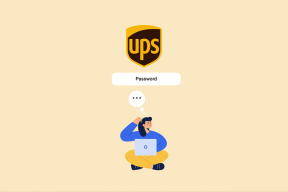Cara Menemukan Alamat IP Printer di Windows 10
Bermacam Macam / / April 05, 2023
Tidak banyak orang yang mengetahui bahwa printer juga memiliki alamat IP dedicated yang unik seperti PC atau smartphone. Alamat IP ini membantu perangkat mengidentifikasi printer dan juga menghubungkannya ke jaringan Wi-Fi. Selain itu, Anda juga perlu mengetahui tentang alamat IP printer Anda untuk segera memecahkan masalah teknis terkait. Jadi, jika Anda juga bertanya-tanya bagaimana cara mengetahui alamat IP printer Windows 10 menggunakan cmd, artikel ini cocok untuk Anda. Baca sampai akhir untuk mengetahui resolusi cepat tentang cara menemukan alamat IP printer di Windows 7 dan 10.

Daftar isi
- Cara Menemukan Alamat IP Printer di Windows 10
- Metode 1: Dengan Mencetak Lembar Konfigurasi
- Metode 2: Menggunakan Panel Kontrol
- Metode 3: Melalui Pengaturan Komputer
- Metode 4: Melalui Halaman Pengaturan Router
- Bagaimana Cara Menemukan Alamat IP Printer Windows 10 Menggunakan CMD?
- Bagaimana Cara Menemukan Alamat IP Printer Windows 7?
Cara Menemukan Alamat IP Printer di Windows 10
Menemukan alamat IP printer Anda tidaklah sulit. Metode yang disebutkan dalam artikel ini mudah, cepat, dan yang terpenting, cocok untuk pemula. Anda tidak perlu banyak pengetahuan teknologi untuk mengetahui apa pun.
Metode 1: Dengan Mencetak Lembar Konfigurasi
Yang mengejutkan, Anda dapat menemukan alamat IP printer hanya dengan mencetak lembar konfigurasi.
- Untuk printer nirkabel, Anda dapat mencetak lembar dengan lama menekan tombol power selama sekitar 10 detik.
- Pada printer lainnya, Anda harus mencetak lembar konfigurasi melalui Pengaturan atau Kontrol. Cukup pergi ke Menu > Informasi > Cetak Laporan Konfigurasi/Konfigurasi.
Metode 2: Menggunakan Panel Kontrol
Ini adalah cara mengetahui alamat IP printer melalui PC Panel kendali:
1. Dari bilah pencarian Windows, cari Panel kendali dan tekan Memasuki kunci untuk membukanya.

2. Selanjutnya, klik Perangkat keras dan Suara.

3. Klik pada Perangkat dan Printer pilihan.

4. Klik kanan pada pencetak yang diinginkan dan pilih Properti dari menu konteks.
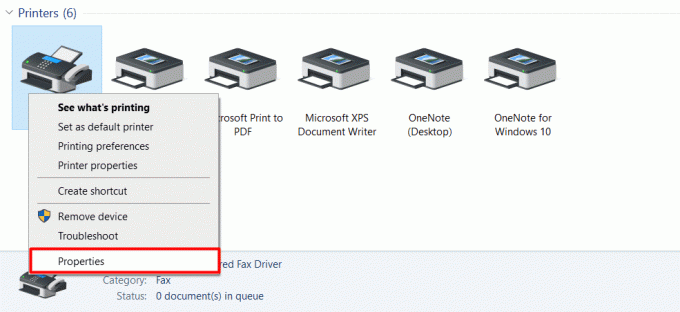
5. Sekarang, beralih ke Pelabuhan tab untuk melihat alamat IP dari itu pencetak.
Catatan: Driver printer Anda akan menggunakan port WSD (Layanan Web untuk Perangkat) atau TCP/IP untuk terhubung dengan aman. Dengan demikian, tiga atau lima tab akan muncul setelah Anda mengklik Properties.
Baca juga: Cara Menemukan Alamat IP dari Xbox Live Gamertag
Metode 3: Melalui Pengaturan Komputer
Ini adalah salah satu metode termudah untuk menemukan alamat IP printer Anda tanpa terlalu banyak kesulitan. Inilah cara melakukannya:
1. tekan kunci jendela dan klik Pengaturan.
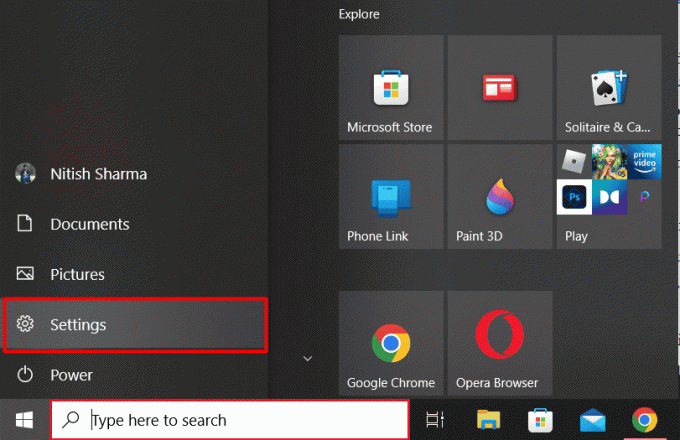
2. Klik Perangkat.
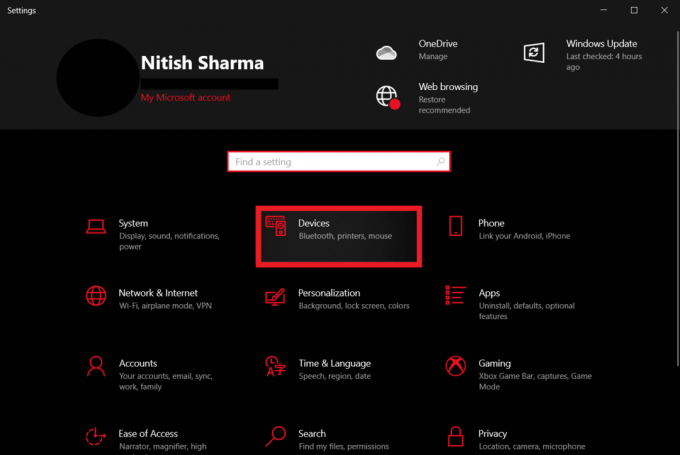
3. Klik Printer & pemindai dari menu panel kiri.

4. Selanjutnya, klik pada printer yang diinginkan > Mengelola pilihan.
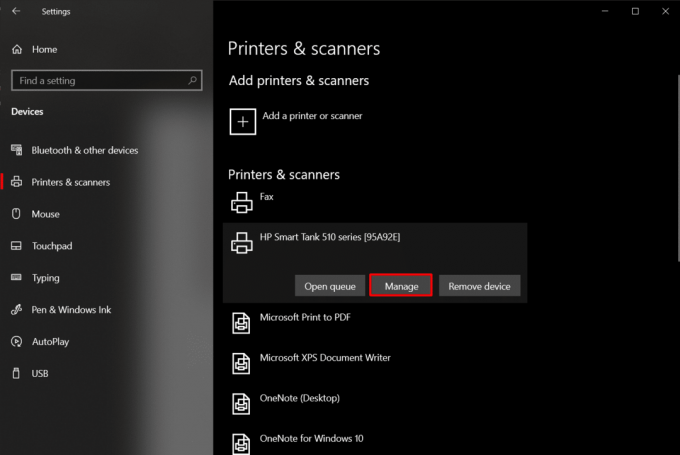
5. Klik Properti printer.
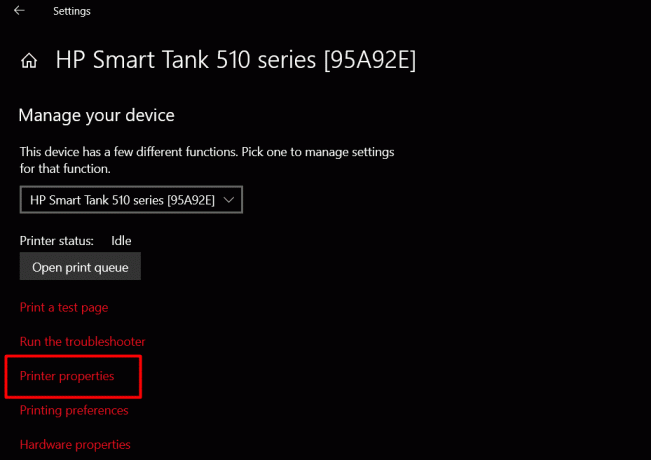
6A. Temukan alamat IP dalam Lokasi bagian dari Umum tab.
6B. Atau, klik pada Pelabuhan tab dan pilih pelabuhan dengan tanda centang.
Catatan: Jika Anda masih tidak dapat menemukan alamat IP printer Anda, klik pada Konfigurasi Pelabuhan pilihan.
Metode 4: Melalui Halaman Pengaturan Router
Metode ini bermanfaat bagi orang yang memiliki hak akses ke router mereka. Ini akan membantu dalam menemukan alamat IP menggunakan halaman menu pengaturan router.
1. Membuka browser web yang diinginkan di komputer/laptop anda.
2. Jenis 192.168.1.1 di bilah alamat dan tekan Memasuki tombol pada keyboard Anda.

3. Selanjutnya, masukkan router Anda Nama belakang Dan Kata sandi dan klik Gabung.

4. Sekarang, cari Perangkat Terhubung bagian di mana Anda akan menemukan semua informasi, termasuk nama perangkat, antarmuka, dan alamat IP.
Baca juga: Di mana Tombol WPS pada Printer Canon?
Bagaimana Cara Menemukan Alamat IP Printer Windows 10 Menggunakan CMD?
Ikuti langkah-langkah yang disebutkan di bawah ini untuk mengetahui cara menemukan alamat IP printer Windows 10 menggunakan CMD:
1. tekan kunci jendela dan terbuka Prompt Perintah dari bilah pencarian.

2. Selanjutnya, ketik mengikuti perintah dan tekan Memasuki kunci.
ipconfig

Sekarang Anda akan memiliki informasi lengkap tentang semua perangkat jaringan yang terhubung serta milik Anda alamat IP pencetak.
Bagaimana Cara Menemukan Alamat IP Printer Windows 7?
Berikut adalah langkah-langkah yang perlu Anda ikuti untuk cara menemukan alamat IP printer kueri Windows 7:
1. Buka Panel kendali pada PC/laptop Windows 7 Anda.
2. Klik Perangkat Keras dan Suara > Perangkat dan Printer.
3. Klik kanan pada pencetak yang diinginkan dan klik pada Properti printer pilihan dari menu konteks.

4. Klik pada Pelabuhan tab dan temukan diinginkanpencetak dengan alamat IP tersebut.
Pertanyaan yang Sering Diajukan (FAQ)
Q1. Apa alamat IP untuk printer?
Jwb. Alamat IP printer Anda dapat dipahami sebagai a nomor identifikasi unik yang diberikan ke perangkat Anda. Nomor ini membantu mereka terhubung ke koneksi jaringan.
Q2. Apakah printer saya memiliki alamat IP?
Jwb. Ya, setiap printer memiliki alamat IP yang membantunya terhubung ke komputer atau laptop menggunakan jaringan Wi-Fi.
Q3. Mengapa PC saya tidak menemukan printer saya?
Jwb. Jika PC Anda tidak dapat menemukan printer Anda, Anda dapat mencoba beberapa hal. Misalnya, pastikan Anda telah menyambungkan kabel printer dengan benar. Jika ini adalah printer nirkabel, Anda bisa memecahkan masalah koneksi internet dengan me-restart router atau modem.
Direkomendasikan:
- Integrasi Aplikasi Tren Baru Teratas Diharapkan pada tahun 2023
- Kipas Tekanan Positif vs Negatif PC: Mana yang Lebih Baik?
- Perbaiki Alamat IP Server Tidak Dapat Ditemukan di Windows 10
- Menambahkan Printer di Windows 10 [PANDUAN]
Kami harap artikel ini membantu Anda dalam memahami cara mengetahui alamat ip printer windows 10. Jika demikian, beri tahu kami metode mana yang paling berhasil untuk kasus Anda. Juga, jangan lupa untuk membagikan ulasan dan umpan balik Anda di komentar di bawah.

Pete Mitchell
Pete adalah penulis staf senior di TechCult. Pete menyukai semua hal tentang teknologi dan juga seorang DIYer yang rajin. Dia memiliki pengalaman satu dekade menulis petunjuk, fitur, dan panduan teknologi di internet.